1、提前将所有杀毒软件关闭之后(包括系统防火墙在内),在界面中点击“一键装机”中的“开始重装”。

2、当电脑自动检测完基本配置信息后,点击“下一步”继续操作。
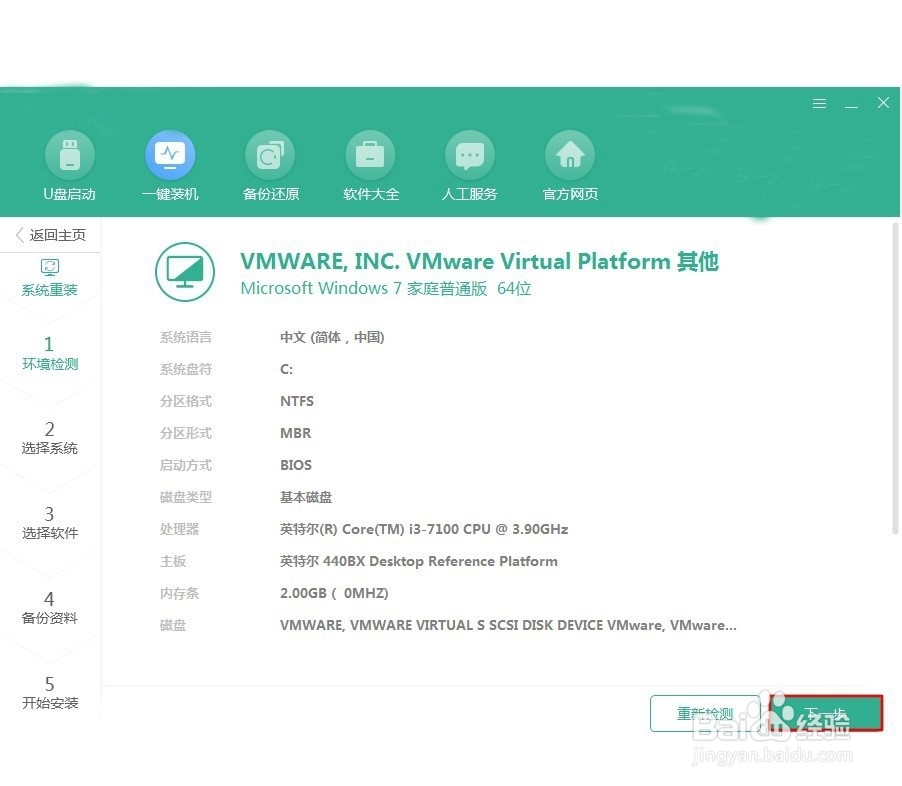
3、在以下界面中选择win10系统文件进行下载,最后点击“下一步”。

4、勾选安装软件和重要文件进行备份(如果觉得文件不需要备份的话可以将此步省略),最后点击“开始安装”。
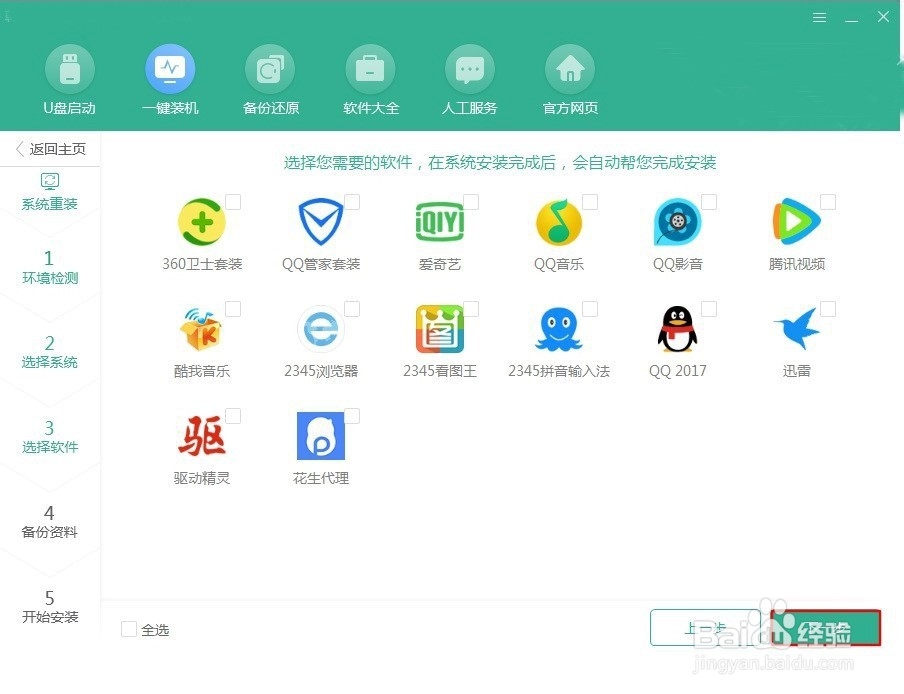
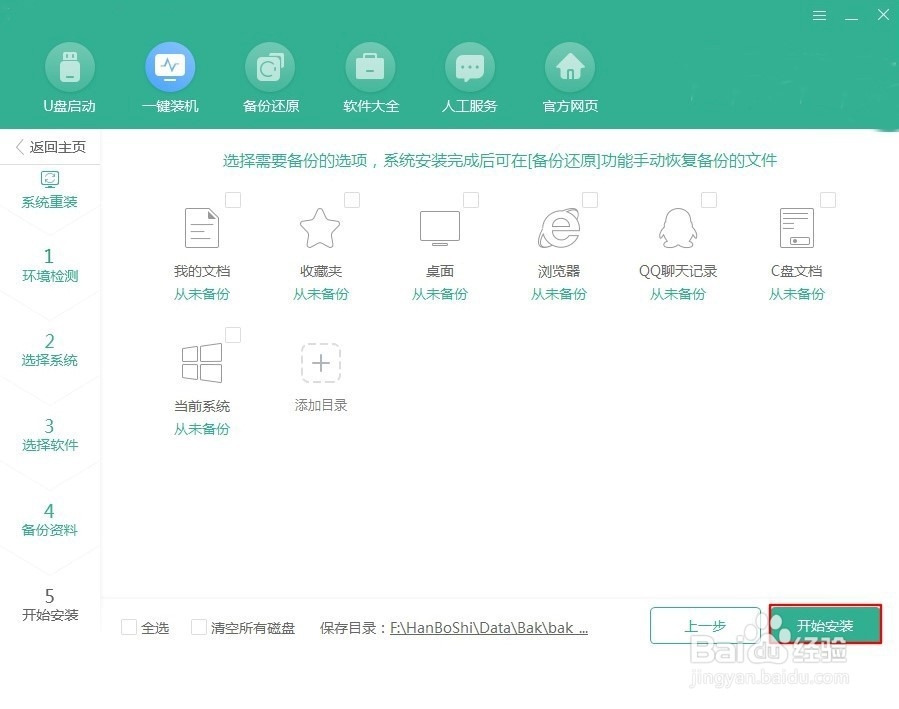
5、电脑开始自动下载win10系统文件,大家耐心等待5-15分钟,不可进行强制关机等操作。

6、win10系统文件下载成功后“立即重启”电脑。

7、在启动管理器界面中选择PE模式回车进入。

8、成功进入PE系统后,电脑开始自动安装win10系统。
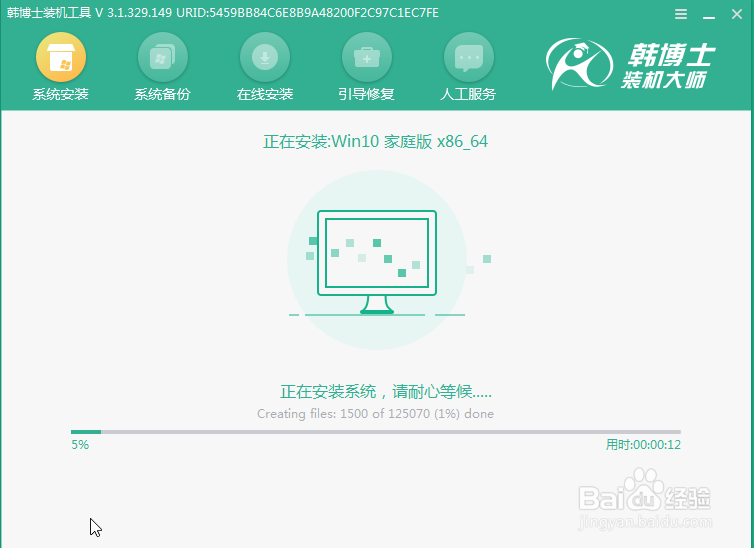
9、win10系统成功安装后“立即重启”电脑。
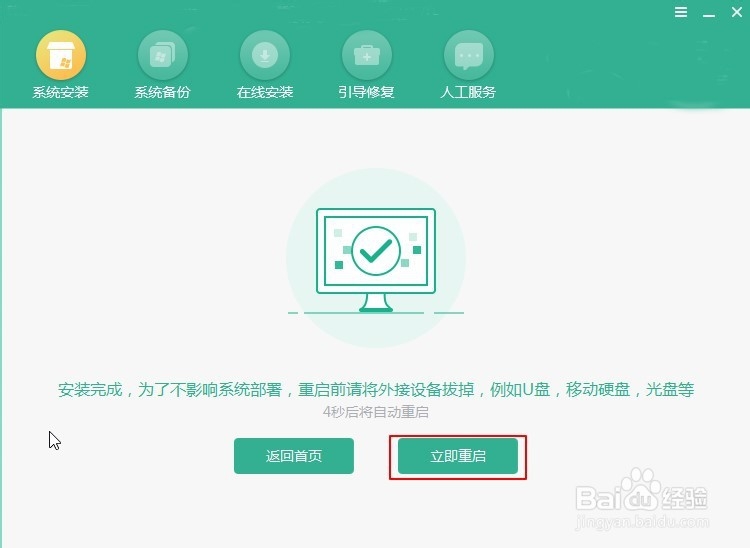
10、经过多次重启部署安装后最终进入重装完成的win10桌面。

11、关于如何将win7系统重装为win10系统的详细步骤我就为大家介绍到这里了,希望可以帮助到大家。
